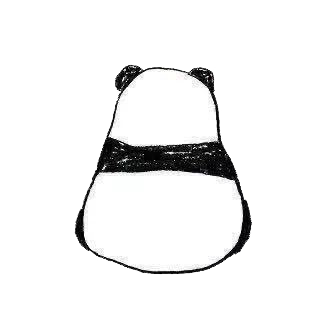项目官方地址:https://ycphs.github.io/openxlsx/index.html
直接上代码
library(openxlsx)
# 创建新的Excel工作簿
# 使用createWorkbook()函数来创建一个新的Excel工作簿:
wb <- createWorkbook()
# 添加工作表
# 使用addWorksheet()函数向工作簿中添加工作表:
addWorksheet(wb, "Sheet 1")
addWorksheet(wb, "Sheet 2")
# 写入数据
# 使用writeData()函数向工作表中写入数据:
data <- data.frame(Name = c("Alice", "Bob", "Charlie"),
Age = c(25, 30, 35),
Score = c(88, 92, 85))
writeData(wb, "Sheet 1", data)
# 保存工作簿
# 使用saveWorkbook()函数保存工作簿:
saveWorkbook(wb, "my_workbook.xlsx", overwrite = TRUE)
# 读取Excel文件
# 使用read.xlsx()函数读取Excel文件:
data_read <- read.xlsx("my_workbook.xlsx", sheet = "Sheet 1")
# 设置单元格样式
# 你可以使用createStyle()和addStyle()函数来设置单元格样式:
# 创建一个样式
style <- createStyle(fontColour = "#FF0000", fontSize = 12, halign = "center")
# 将样式应用到第一行
addStyle(wb, "Sheet 1", style, rows = 1, gridExpand = TRUE)
# 合并单元格
# 使用mergeCells()函数合并单元格:
mergeCells(wb, "Sheet 1", cols = 1:2, rows = 1:2)
# 冻结窗格
# 使用freezePane()函数冻结窗格:
freezePane(wb, "Sheet 1", firstRow = TRUE)
# 设置列宽和行高
# 使用setColWidths()和setRowHeights()函数设置列宽和行高:
setColWidths(wb, "Sheet 1", cols = 1:3, widths = c(20, 15, 10))
setRowHeights(wb, "Sheet 1", rows = 1:3, heights = c(30, 25, 20))
# 插入图表
# 暂时用不上